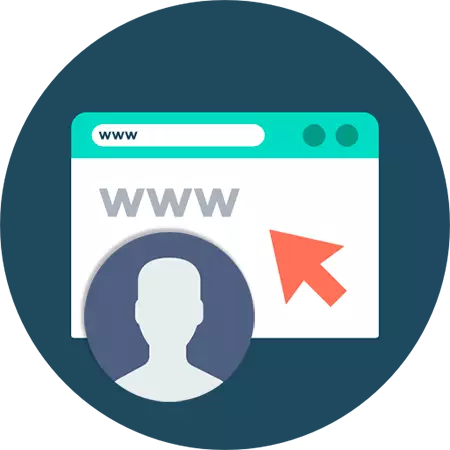
Асноўная маса інтэрнэт-рэсурсаў для зносін і ўзаемадзеяння карыстальнікаў адзін з адным падтрымлівае аватары - выявы, якія надаюць вашага профілю пазнавальнасці. Звычайна ў якасці аватарку прынята выкарыстоўваць уласнае фота, але такое зацвярджэнне больш дастасавальна да соцсетях. На многіх жа сайтах, напрыклад, форумах і проста ў каментарах пад аўтарскімі матэрыяламі, карыстальнікі ўсталёўваюць сабе абсалютна нейтральныя ці згенераваныя пэўным чынам карцінкі.
У гэтым артыкуле мы распавядзем аб тым, як стварыць аватарку онлайн з нуля, ня імпартуючы малюнак са свайго кампутара.
Як стварыць аватар онлайн
Намаляваць аватарку можна і з дапамогай кампутарнай праграмы - фотарэдактары або адпаведнага інструмента, створанага менавіта для гэтых мэтаў. Аднак больш шырокае разнастайнасць рашэнняў для генерацыі карыстацкіх малюнкаў вы знойдзеце ў сеткі - у выглядзе онлайн-сэрвісаў. Як раз такія інструменты далей мы і разгледзім.Спосаб 1: Gallerix
Гэты сэрвіс дазваляе стварыць аватарку, выбіраючы рысы асобы імправізаванага фотаробата з дзесяткаў даступных варыянтаў. Інструмент дае карыстальніку магчымасць як самастойна наладжваць усе дэталі малюнка, так і генераваць карцінку аўтаматычна, выпадкова камбінуючы складнікі.
Анлайн-сэрвіс Gallerix
- Каб прыступіць да стварэння аватара, перайдзіце па паказанай вышэй спасылцы і перш за ўсё абярыце жаданы падлогу фотаробата.
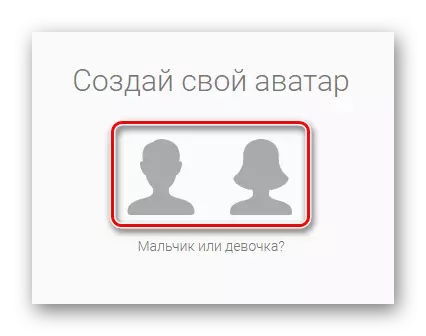
Проста пстрыкніце па адной з двух прадстаўленых абразкоў мужчынскага і жаночага сілуэтаў.
- Перамяшчаючыся па даступных ўкладках, змяняйце параметры асобы, вачэй і валасоў. Выберыце прыдатную адзенне і фонавы малюнак.
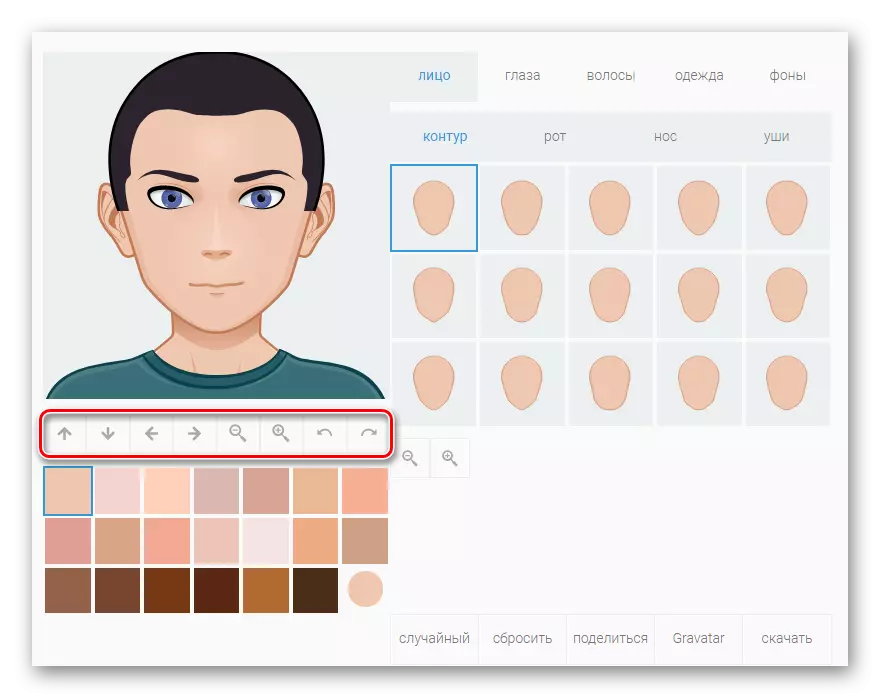
Элементы кіравання пад малюнкам дазваляюць наладжваць месцазнаходжанне і маштаб аб'екта на малюнку.
- Адрэдагаваўшы аватар жаданым чынам, каб захаваць карцінку на кампутар, націсніце на кнопку «Спампаваць» у ніжняй панэлі меню.
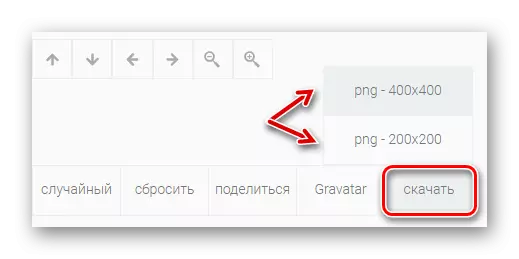
Затым абярыце адзін з варыянтаў загрузкі PNG-малюнкі - у дазволе 200 × 200 або 400 × 400 пікселяў.
Вось такі просты спосаб стварэння маляваны аватарка пры дапамозе сэрвісу Gallerix. У выніку вы атрымліваеце пацешную персаналізаваную карцінку для выкарыстання на форумах і іншых інтэрнэт-рэсурсах.
Спосаб 2: FaceYourManga
Неверагодна гнуткі інструмент для генерацыі мультяшных аватарок. Функцыянал гэтага сэрвісу, у параўнанні з Gallerix, дазваляе яшчэ больш падрабязна наладжваць ўсе элементы ствараемага карыстацкага малюнка.
Анлайн-сэрвіс FaceYourManga
- Такім чынам, перайдзіце да старонкі рэдактара і абярыце жаданы падлогу для персанажа.
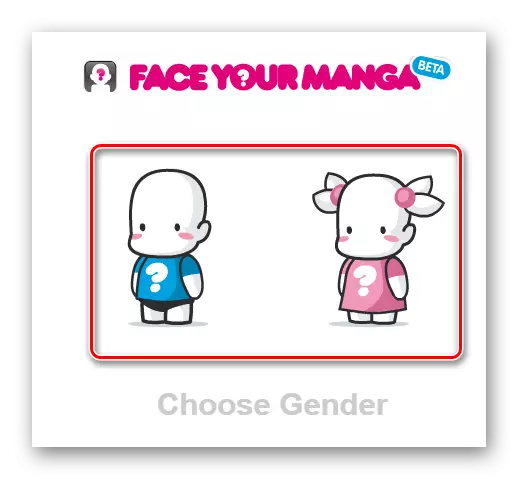
- Далей перад вамі з'явіцца інтэрфейс з пералікам функцый для генеравання аватара.
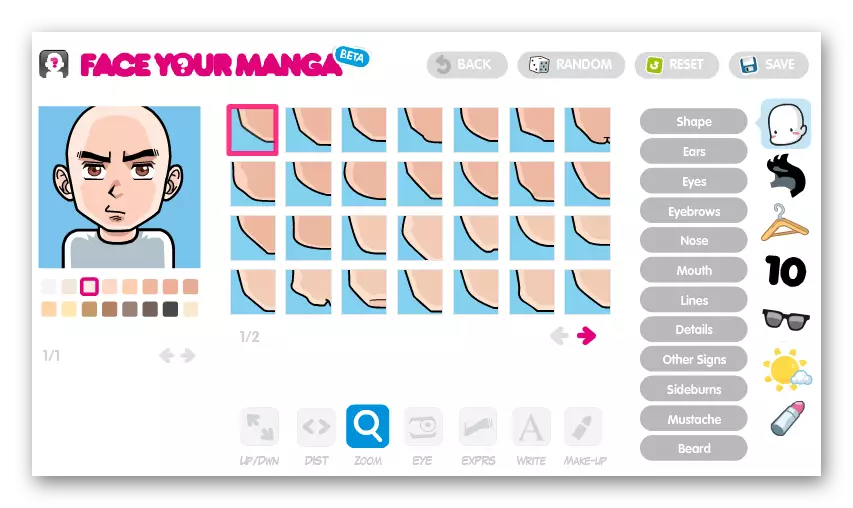
Тут таксама ўсё досыць проста і зразумела. У правай частцы рэдактара размешчаны катэгорыі даступных для налады параметраў, і такіх, варта адзначыць, сапраўды вельмі шмат. Акрамя дэталёвай прапрацоўкі чорт асобы персанажа, на свой густ вы таксама можаце выбраць яму прычоску і кожны элемент адзення.
У цэнтры размешчана панэль з мноствам варыяцый канкрэтнай складнікам вонкавага выгляду аватара, а злева - малюнак, якая атрымаецца ў вас у выніку ўсіх праведзеных зменаў.
- Пераканаўшыся, што аватарка нарэшце гатовая, вы можаце спампаваць яе сабе на кампутар.
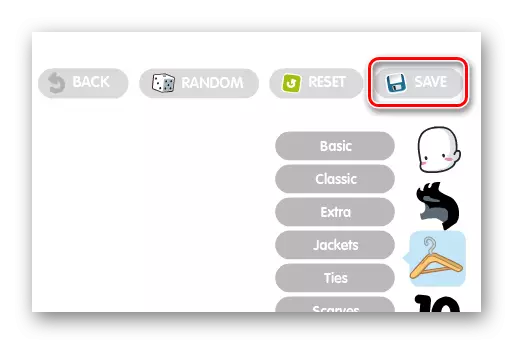
Для гэтага націсніце на кнопку «Save» справа уверсе.
- І вось тут, каб загрузіць выніковую карцінку, нас папросяць пазначыць дадзеныя для рэгістрацыі на сайце.
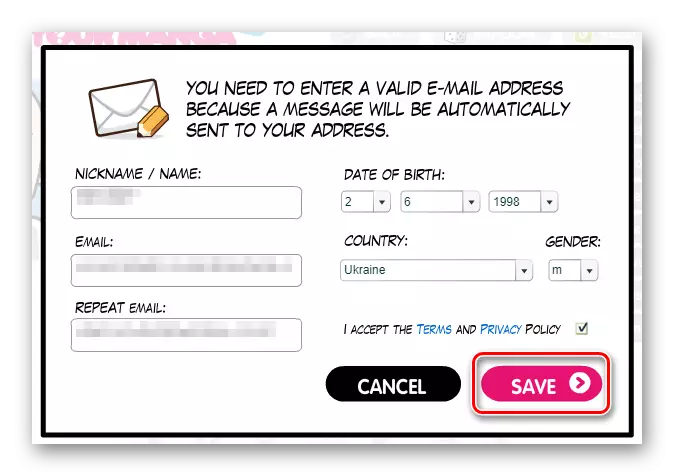
Галоўнае, увядзіце свой сапраўдны адрас электроннай пошты, бо менавіта на яго вам будзе адпраўлена спасылка для запампоўкі аватара.
- Пасля гэтага ў імэйлы-скрыні знайдзіце ліст ад Faceyourmanga і для загрузкі створанай вамі карцінкі пстрыкніце па першай спасылцы ў паведамленні.
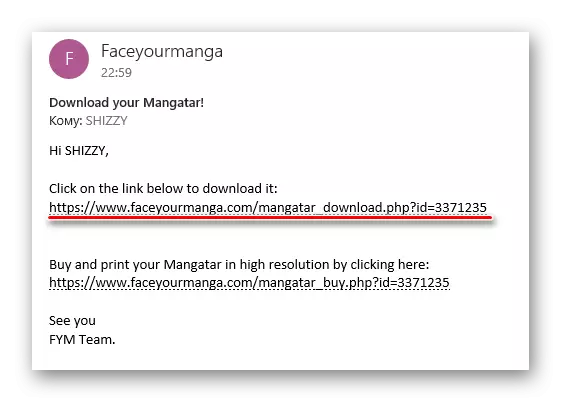
- Затым проста перайдзіце ў ніжнюю частку якая адкрылася старонкі і націсніце «Download Avatar».
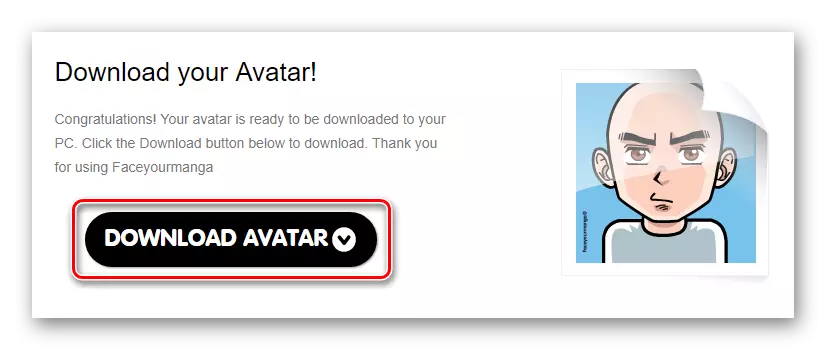
Як вынік, PNG-малюнак з дазволам 180 × 180 будзе захавана ў памяці вашага ПК.
Спосаб 3: Portrait Illustration Maker
Гэты сэрвіс дазваляе ствараць больш простыя аватары, чым вышэйапісаныя рашэння. Аднак многім карыстальнікам стыль выніковых малюнкаў, верагодна, вельмі нават прыйдзецца даспадобы.
Анлайн-сэрвіс Portrait Illustration Maker
Каб прыступіць да працы з гэтым інструментам, праходзіць рэгістрацыю вам не прыйдзецца. Проста перайдзіце па спасылцы вышэй і пачніце ствараць свой аватар.
- Скарыстайцеся панэллю ў верхняй частцы старонкі рэдактара, каб наладзіць кожны элемент будучай аватарка.
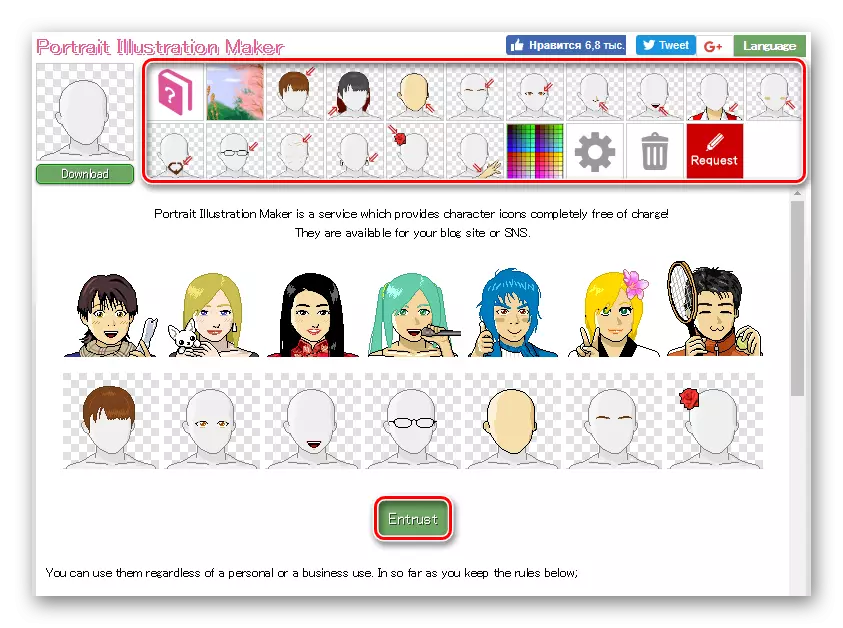
Альбо пстрыкніце па кнопцы «Entrust», каб згенераваць карцінку аўтаматычна.
- Калі аватар будзе гатовы, націсніце на кнопку з шасцярэнькай.
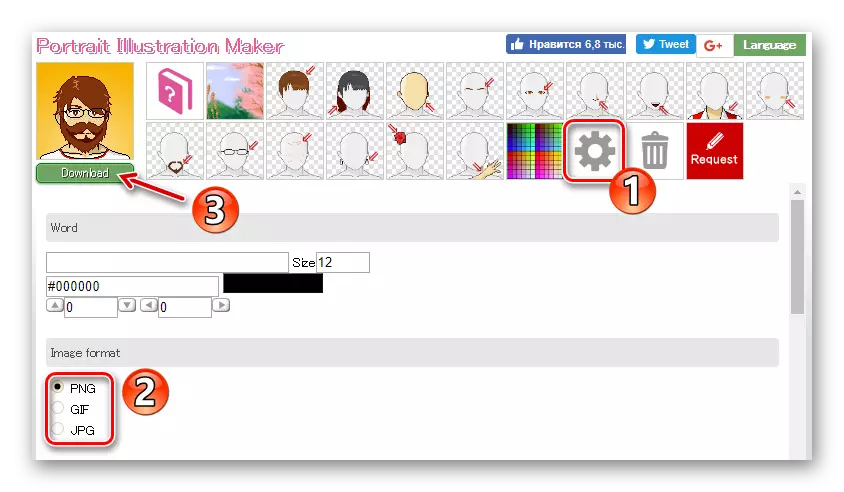
У раздзеле «Image Format» ніжэй абярыце жаданы фармат гатовага малюнка. Затым для загрузкі аватарку на ПК пстрыкніце «Download».
Як вынік, гатовая ілюстрацыя будзе адразу ж захавана ў памяці вашага кампутара.
Спосаб 4: Pickaface
Калі ж вы хочаце стварыць максімальна персаналізаванай аватары, лепш за ўсё скарыстацца сэрвісам Pickaface. Галоўная перавага гэтага рашэння складаецца ў тым, што неабавязкова самастойна «ляпіць» усё з нуля. Вам прапануецца больш за 550 аўтарскіх праектаў і шаблонных нарыхтовак, якія можна без праблем змяніць, як пажадаецца.
Анлайн-сэрвіс Pickaface
Зрэшты, каб скарыстацца функцыямі гэтага інструмента, спачатку давядзецца прайсці рэгістрацыю.
- Для гэтага ў верхнім меню сайта абярыце пункт «Register».
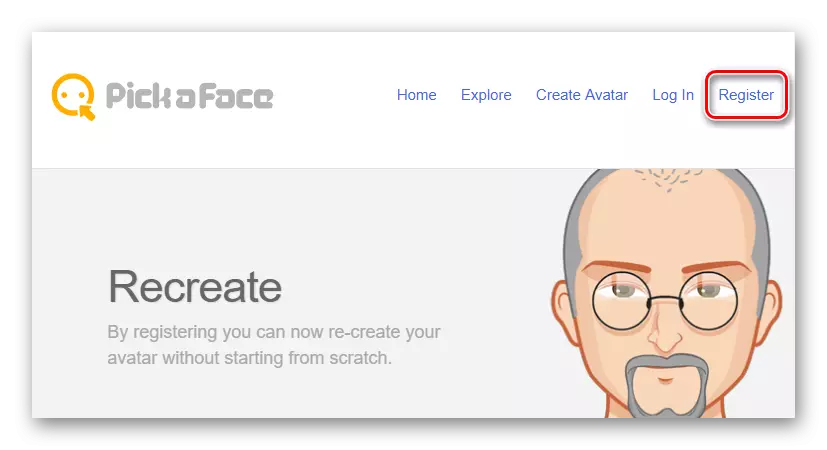
- Увядзіце ўсе неабходныя дадзеныя, адзначце чекбокс з подпісам "I have read and I accept the terms» і зноў націсніце «Register».
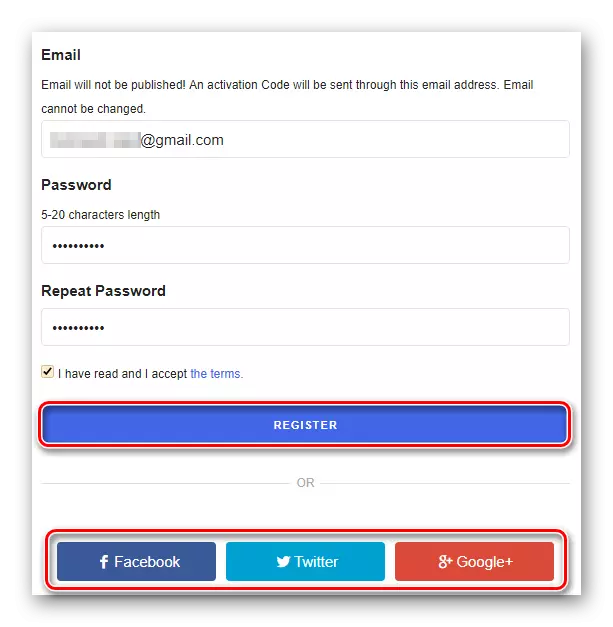
Альбо ж проста выкарыстоўвайце для аўтарызацыі адзін з вашых акаўнтаў у соцсетях.
- Пасля ўваходу ў ўліковы запіс вы ўбачыце новы пункт меню - «Create Avatar».
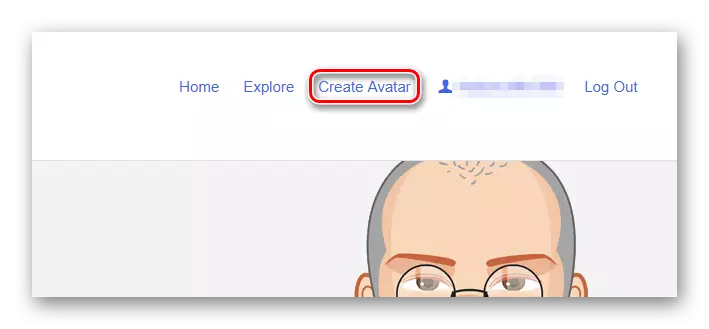
Націсніце на яго, каб нарэшце прыступіць да стварэння аватарка ў Pickaface.
- Ініцыялізацыя Flash-інтэрфейсу рэдактара зойме некаторы час.
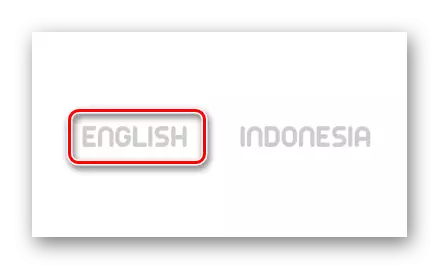
Па заканчэнні загрузкі абярыце мову для працы з сэрвісам. Вызначана, з двух прапанаваных варыянтаў лепш абраць першы - англійская.
- Абярыце жаданы падлогу персанажа, пасля чаго можаце прыступіць непасрэдна да працэсу стварэння аватара.
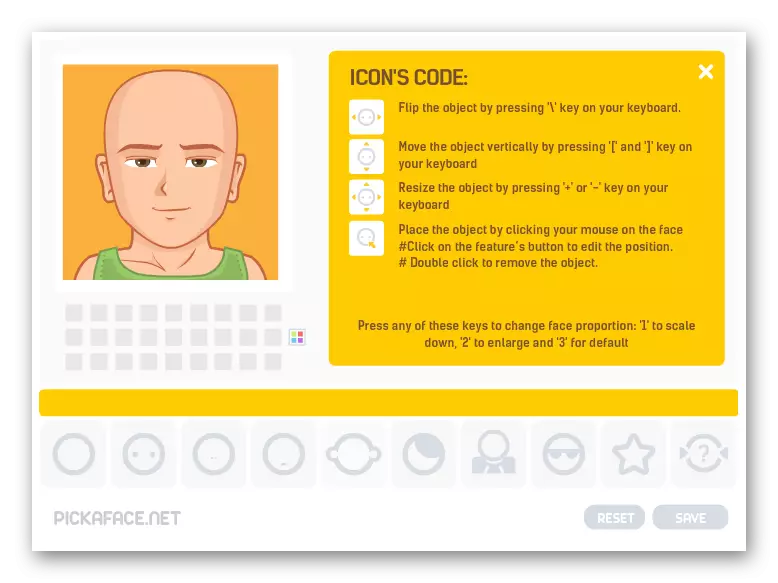
Як і ў іншых падобных сэрвісах, вы можаце наладзіць знешні выгляд маляванага чалавечка да самых дробязяў.
- Скончыўшы рэдагаванне, пстрыкніце па кнопцы «Save».
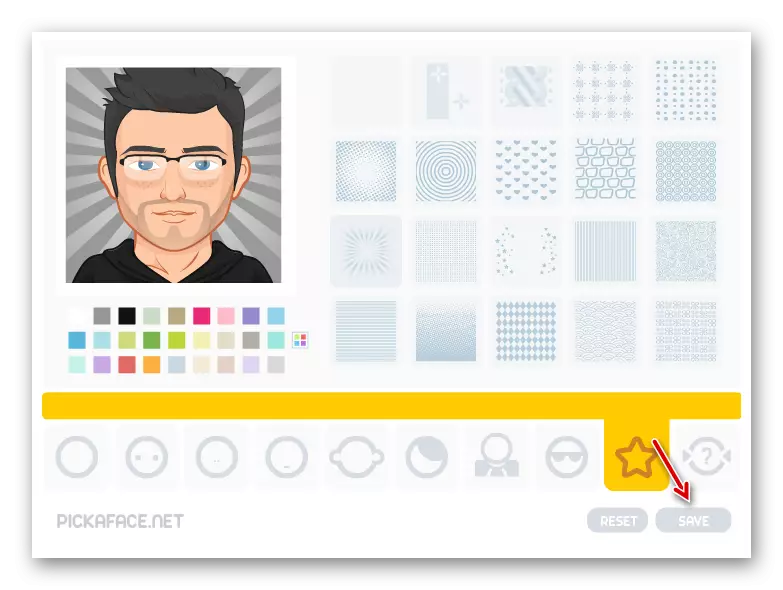
- Вам будзе прапанавана даць імя свайму аватару.
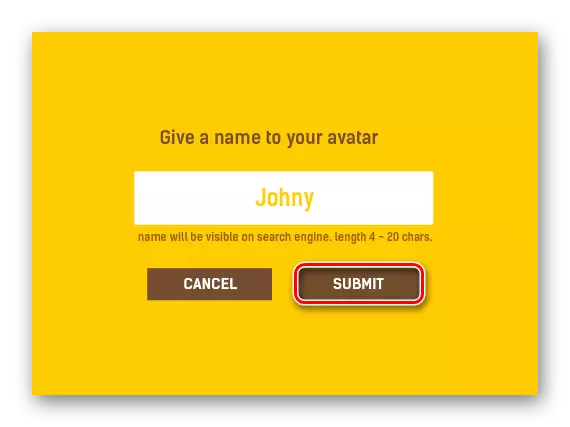
Зрабіце гэта і націсніце «Submit».
- Пачакайце пакуль малюнак згенерыруюць, а затым пстрыкніце «View Avatar», каб перайсці да старонцы загрузкі толькі што створанага аватары.
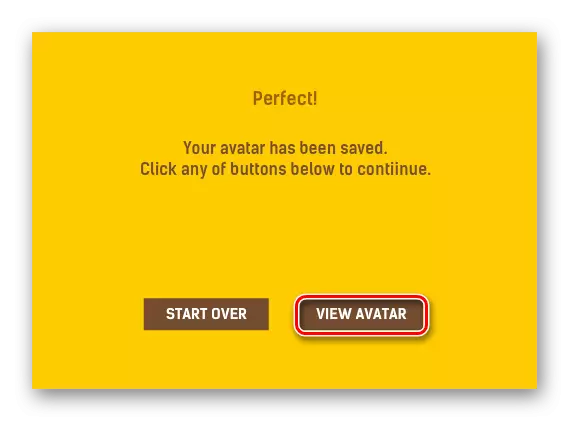
- Цяпер усё, што трэба зрабіць для запампоўкі гатовага малюнка - націснуць на адпаведную кнопку пад створанай намі малюначкам.
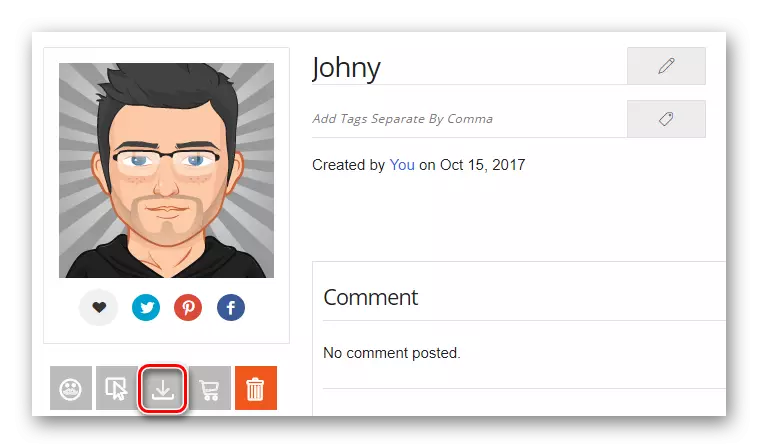
Атрыманы вынік вас дакладна не расчаруе. Створаныя ў Pickaface маляваныя аватары заўсёды адрозніваюцца маляўнічасцю і прыемным стылем афармлення.
Спосаб 5: SP-Studio
Не менш арыгінальны мульцяшны юзерпик ў вас атрымаецца і пры дапамозе сэрвісу SP-Studio. Гэты інструмент дазваляе ствараць аватарка ў стылі мультсерыяла «Паўднёвы парк».
Анлайн-сэрвіс SP-Studio
Заводзіць рахунак на сайце не трэба, а працу з малюначкам можна пачаць прама з галоўнай старонкі.
- Тут усё проста. Спачатку выберыце элемент малюнка, які хочаце наладзіць.
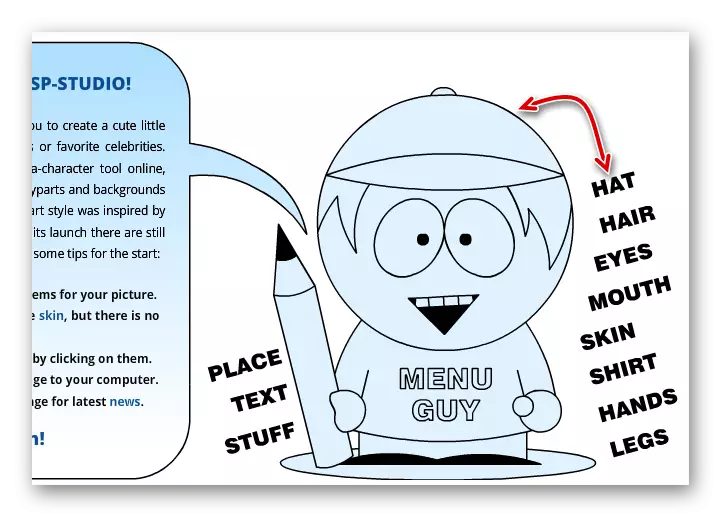
Для гэтага пстрыкніце па канкрэтнай вобласці персанажа альбо націсніце на адпаведную надпіс збоку.
- Наладзьце абраны элемент і перайдзіце да іншага ўжо з дапамогай панэлі навігацыі уверсе.
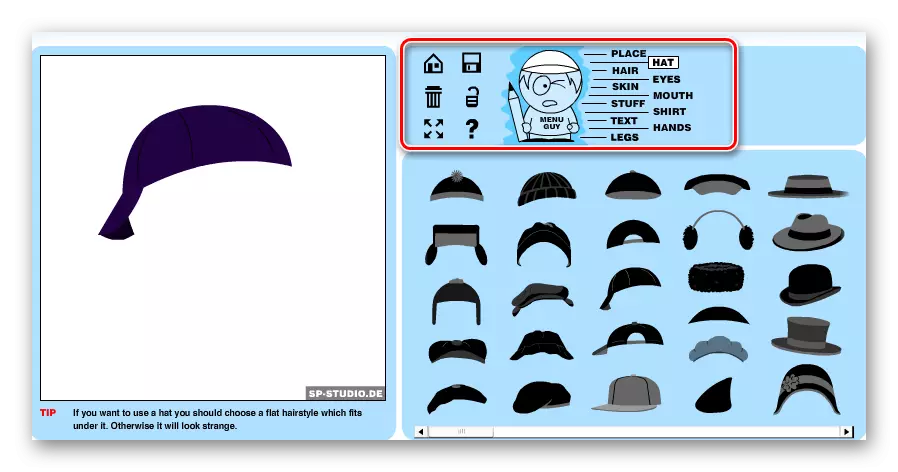
- Вызначыўшыся з фінальнай малюначкам, для яе захавання ў памяць кампутара націсніце на абразок дыскеты.
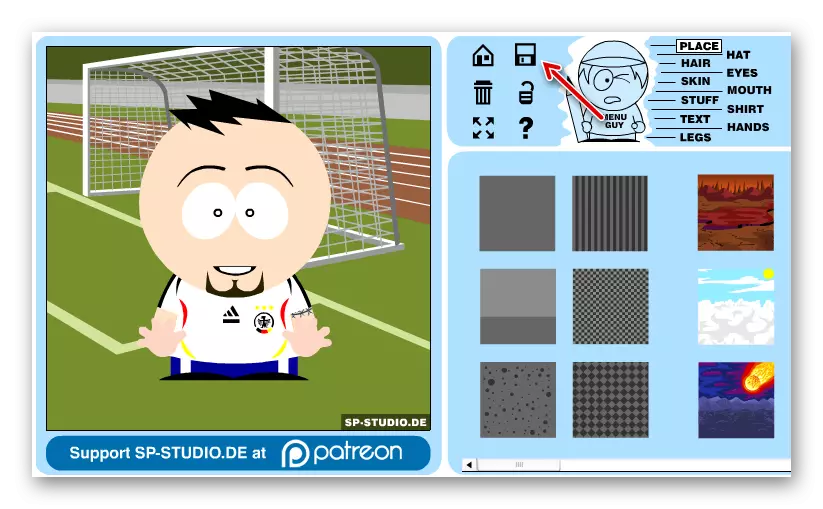
- Цяпер проста выберыце найбольш прыдатны вам памер гатовай аватарку і пстрыкніце па адпаведнай кнопцы.
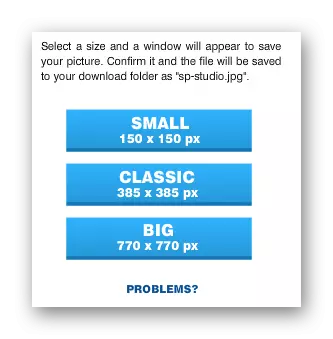
Пасля нядоўгай апрацоўкі малюнак у фармаце JPG будзе загружана на ваш кампутар.
Чытайце таксама: Стварэнне аватарку для групы Укантакце
Гэта далёка не ўсе даступныя сэрвісы, з дапамогай якіх вы можаце стварыць аватарку анлайн. Аднак рашэнні, разгледжаныя ў гэтым артыкуле, з'яўляюцца лепшымі ў сетцы на дадзены момант. Дык чаму ж вам не скарыстацца адным з іх для стварэння свайго карыстацкага малюнка?
